티스토리 뷰
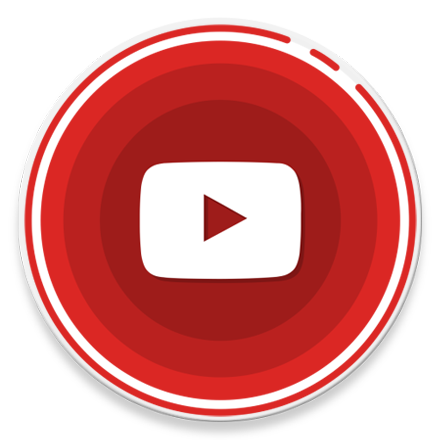
Internet - 유튜브 공유할 때 특정 재생 구간 지정하여 전송하는 방법
유튜브 영상을 시청하다 해당 내용을 다른 사람에게 공유하고 싶다면 컨텐츠 하단의 공유 버튼을 이용하여 간편하게 전송할 수 있습니다. 그러나 컨텐츠 재생 시간이 길다면 "몇 초 부분에 참고할 만한 내용이 있어" 라고 설명이 필요한 경우도 있습니다.
참고로 유튜브 댓글에 불필요한 내용이 길어 해당 구간만 보면 된다라는 친절한 설명과 "0:35" 파란색 링크를 함께 남기는 사용자도 간혹 있습니다. 채널 운영자가 광고 수익 또는 방문자의 체류 시간을 늘리기 위해 불필요한 내용을 삽입한 경우 이러한 댓글을 볼 수 있죠.
[Tips/Internet] - 유튜브 댓글 타임스탬프 사용법, 재생 구간 링크 넣기
유튜브 댓글 타임스탬프 사용법, 재생 구간 링크 넣기
Internet - YouTube Timestamp, 영상 구간 댓글에 남기기 유튜브 시청 시 특정 부분에 대한 댓글을 남기고 싶을 때가 있습니다. 다른 사람과 특정 구간에 대해서 공유하고 싶을 때, 특히 재생 시간이 긴
forbes.tistory.com
이러한 "시작 시간" 기능을 이용하여 카카오톡 등 다른 사람에게 유튜브 영상을 공유할 때 자동으로 특정 구간에서 영상이 재생되도록 지정할 수도 있습니다.
YouTube 동영상 공유할 때 시작 시간도 함께 전송하기
유튜브 컨텐츠를 공유할 때 재생 시작 시간을 함께 공유하는 방법은 모바일, PC 방법이 다릅니다. PC에서 접속한 경우 공유 기능에 "시작 시간" 옵션이 포함되어있어 비교적 간단히 설정할 수 있으며, 모바일에서는 사용자가 약간의 공유 링크 수정이 필요합니다.
유튜브 댓글에서 특정 구간을 남기고 싶을 때 사용하는 방법에서 잠시 설명했듯, 공유 링크 끝 부분에 "?t=시간"을 추가하여 다른 사용자로 하여금 해당 링크를 클릭했을 때 설정된 재생 시간부터 볼 수 있는 방법입니다. PC 버전과 달리 모바일 유튜브 앱에서는 공유 기능에 시작 시간 옵션이 포함되지 않아 사용자가 직접 링크를 수정해야 합니다.
STEP 01. 공유 링크 복사
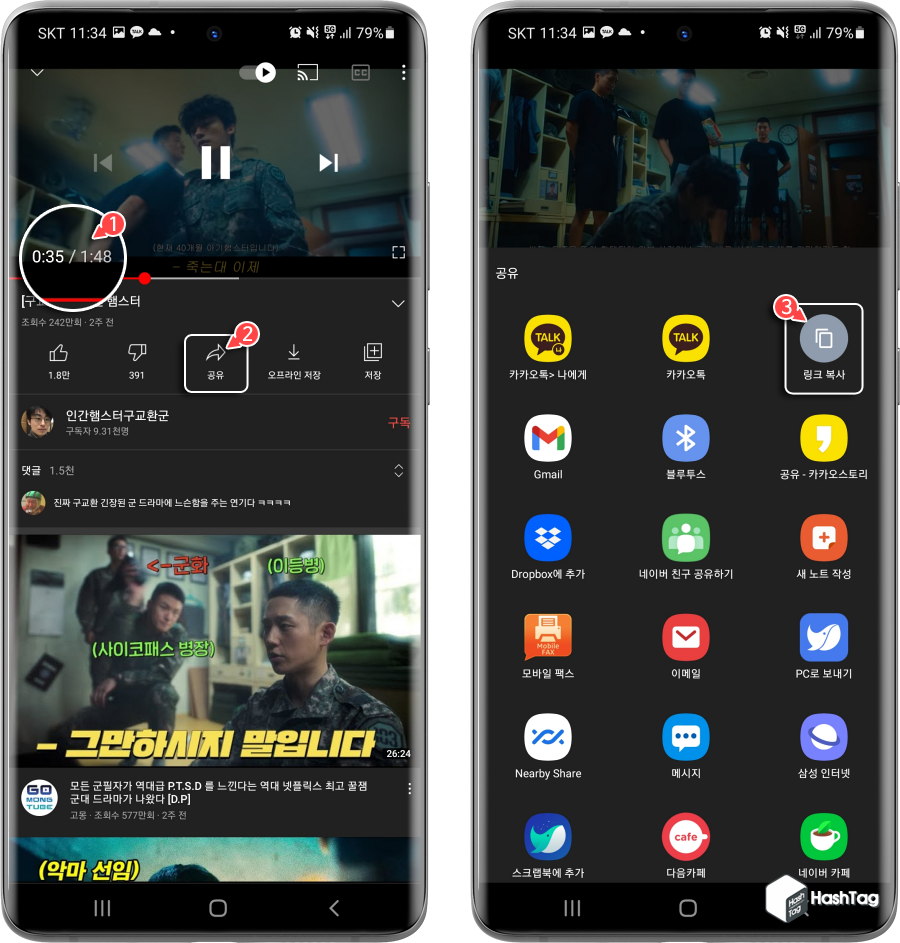
유튜브 앱에서 컨텐츠 시청 중 공유하고 싶은 재생 구간의 시간을 기억해둡니다. 영상 하단의 [공유] 버튼을 누르고 공유 옵션 팝업창에서 [링크 복사]를 선택합니다.
STEP 02. 링크 붙여넣기
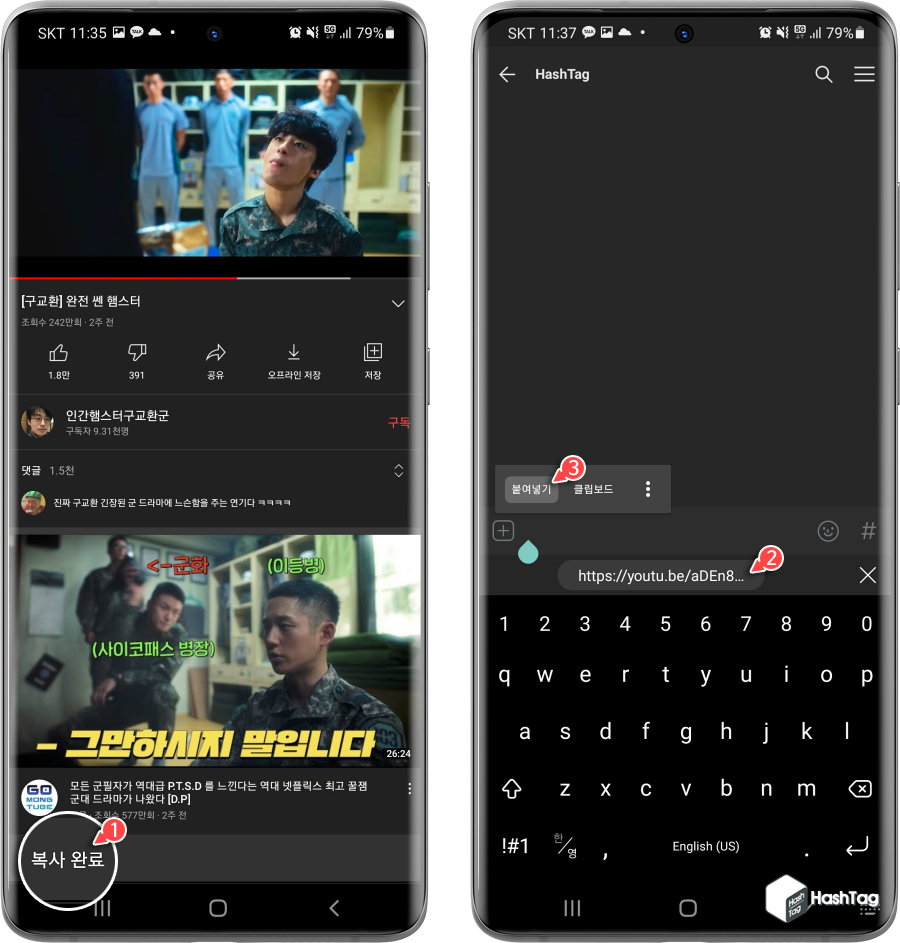
유튜브 링크 주소가 복사되면 하단에 "복사 완료" 메시지가 표시됩니다. 이제 카카오톡, 라인 등 공유하려는 앱으로 이동 후 채팅 입력창을 선택하면 자동으로 하단에 최근 [클립 보드] 내용이 표시되는데, 해당 주소를 선택하거나 입력창을 길게 탭한 뒤 [붙여넣기]를 선택하여 복사된 URL을 입력합니다.
STEP 03. 재생 시작 시간
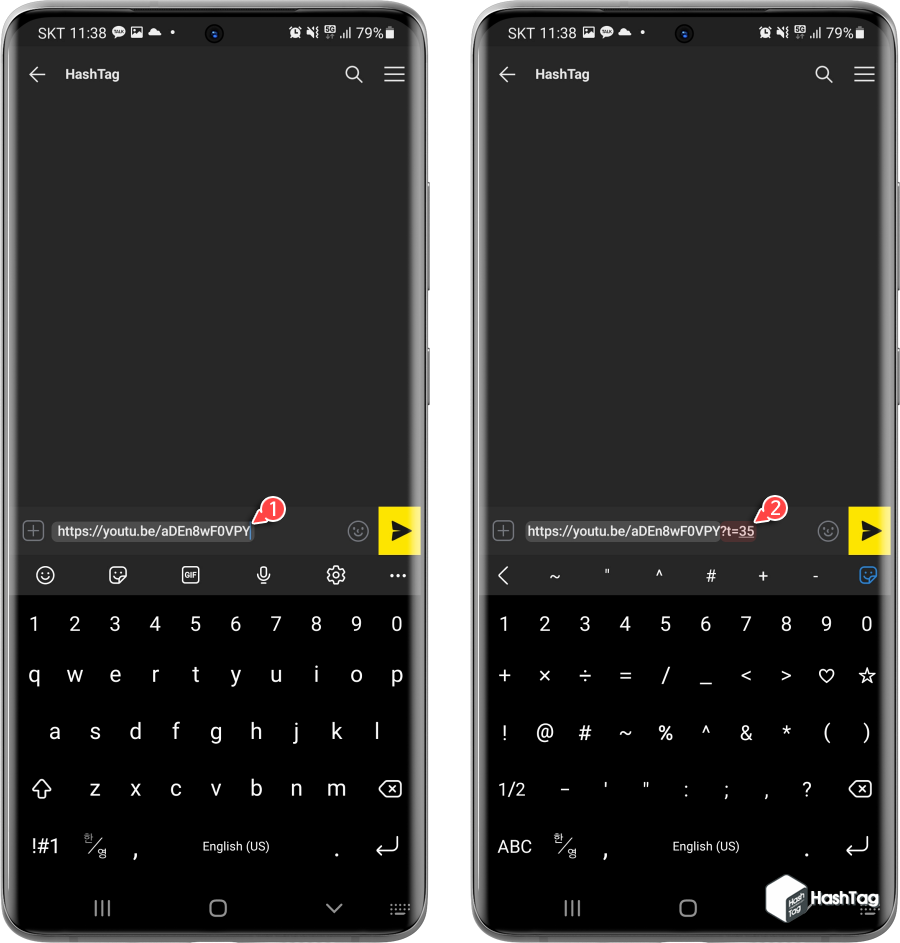
붙여넣은 유튜브 주소 끝 부분에 "?t=시간"을 추가로 입력합니다. 예를 들어 상대방이 35초 부터 공유받은 컨텐츠를 시청하길 원한다면 "https://youtube.be/aDEn8wF0VPY?t=35"로 편집하여 전송합니다.
STEP 04. 편집 링크 공유
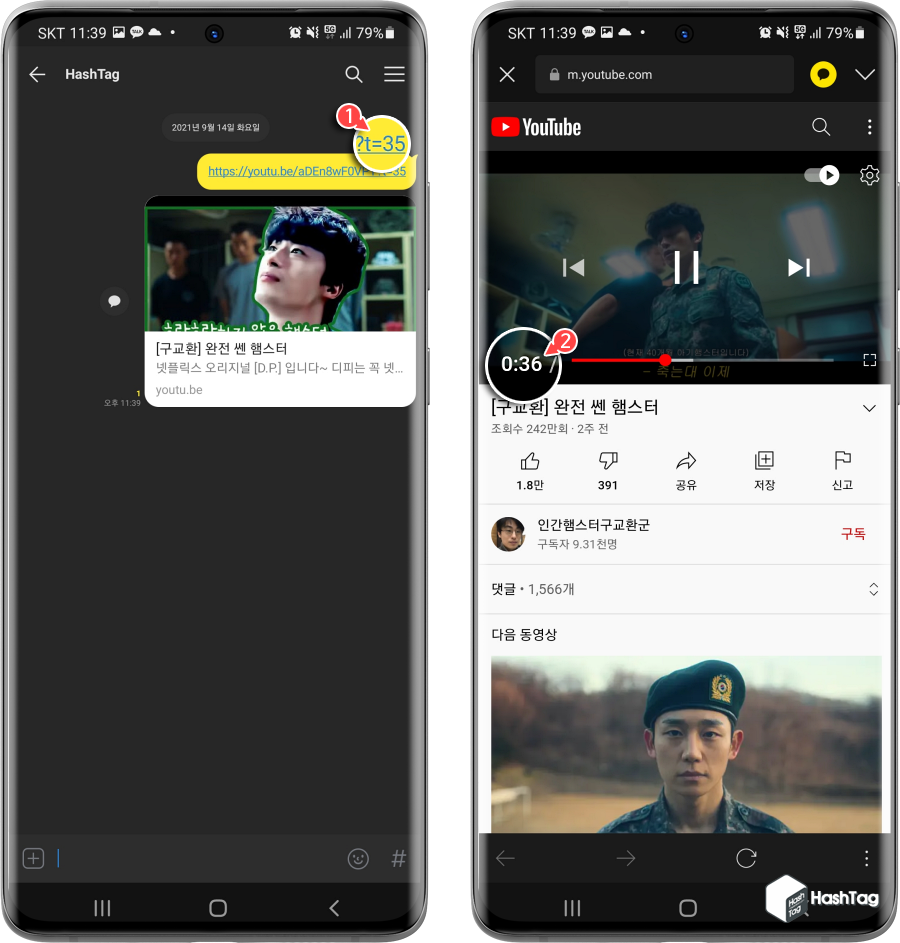
공유한 링크 주소를 선택하면 자동으로 "35초" 구간부터 재생이 시작됩니다.
컴퓨터에서 유튜브 시청 중 공유하고 싶은 내용이 있다면, 공유창에서 "시작 시간" 옵션을 이용하여 원하는 재생 구간 시간을 지정하여 간편히 전송할 수 있습니다.
STEP 01. PC 유튜브 공유
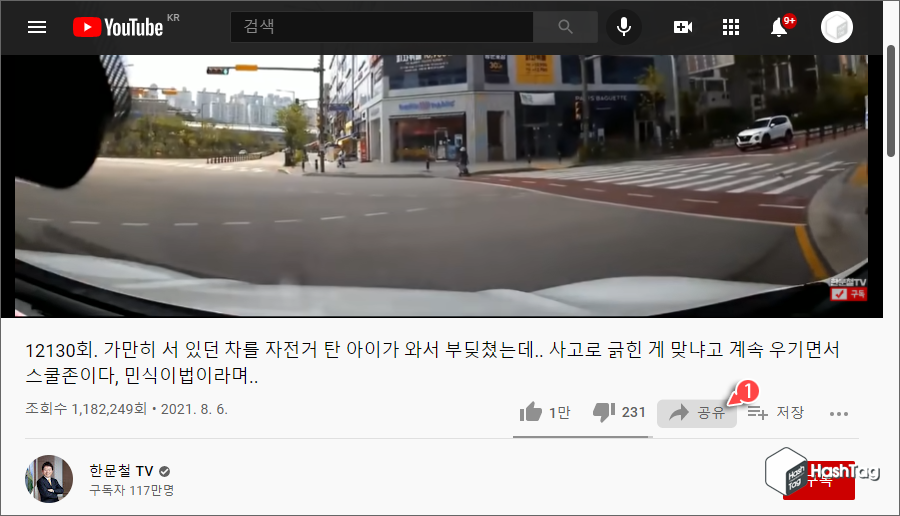
PC에서는 모바일과 달리 "시작 시간"을 지정할 수 있는 옵션이 공유 기능에 포함되어 있습니다. 영상 하단의 [공유] 버튼을 클릭합니다.
STEP 02. 시작 시간 지정
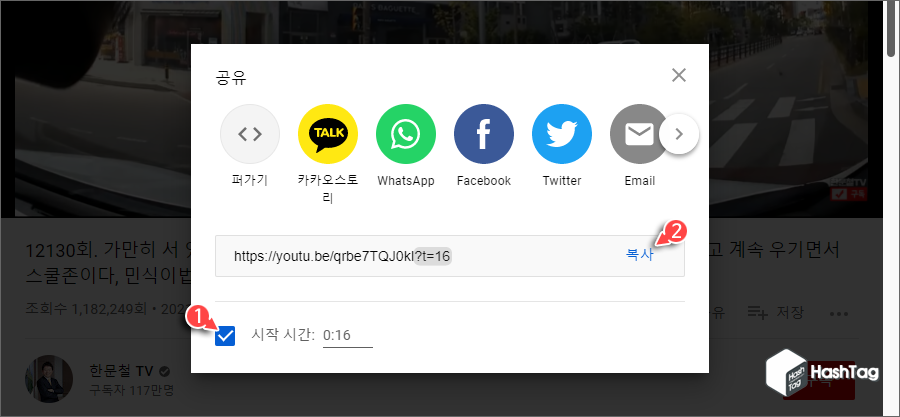
공유 팝업창에서 링크 주소 하단의 "시작 시간" 체크 박스를 선택하면 자동으로 링크 주소 뒤에 "?t=시간"이 추가됩니다. 편집된 공유 링크 옆의 [복사]를 클릭하여 전송하시면 됩니다.
재생 시간이 길거나 군더더기 없이 꼭 필요한 내용만 상대방에게 전달하고 싶다면 "시간 지정" 옵션 사용 또는 직접 "?t=시간"을 추가하여 공유해보시기 바랍니다.
'Tips > Internet' 카테고리의 다른 글
| 회원가입을 위한 일회용 임시 이메일 생성 방법 (0) | 2021.12.21 |
|---|---|
| 공동인증서 프로그램 설치 없이 수동으로 인증서 복사하기 (0) | 2021.12.09 |
| 트위치 삭제된 다시보기 m3u8 링크 복구 방법 (TwitchRecover) (96) | 2021.10.28 |
| 네이버 코로나 접종 완료 후 잔여 백신 예약 알림 해제 방법 (0) | 2021.10.07 |
| 트위치 구독자 전용 '필터:업로드' 영상 다운로드 방법 (m3u8 403 Forbidden 해결법) (2) | 2021.08.20 |
| 유튜브 성인 인증 없이 영상 보는 방법 (우회 막힘 해결 2021. 8. 6) (2) | 2021.08.06 |
| 트위치 "구독자 전용 버튼" 우회 썸네일 추출, 검색으로 쉽게 찾는 방법 (12) | 2021.08.04 |
| 유튜브 영상 및 음원 다운로드 방법 (YouTube Playlist 한 번에 받기) (3) | 2021.07.29 |
